Dov’è la finestra Attività in Safari 6?
Massimo scrive:
Buongiorno, ho recentemente aggiornato il browser del mio iMac passando a Safari 6.0; in precedenza volendo scaricare un video da YouTube era sufficiente utilizzare dal menu principale Finestra il sotto menu Attività come da voi spiegato in altre occasioni.
Nella versione 6.0 il menu Attività non è più presente. Quindi ora come si fa???
Vi ringrazio in anticipo per la risposta e la pazienza.
In Safari 6 alcuni comandi non sono più presenti come il pulsante per i Feed RSS, altri sono stati spostati come “Vuota cache”, altri ancora sono stati sostituiti come nel caso della “Finestra Attività”. In particolare, la mancanza di quest’ultimo è motivo di lamentele da parte di tantissimi Utenti che erano abituati ad utilizzarlo per scaricare velocemente i video dalla rete sul proprio Mac
Niente paura perché la funzione è adesso inclusa nel più completo menu “Sviluppo”. Quest’ultimo, di default, non è abilitato, dunque per attivarlo è necessario aprire il “menu Safari”, selezionare “Preferenze”, premere il tasto “Avanzate” ed inserire il segno di spunta nella casella “Mostra menu Sviluppo nella barra dei menu”
Per procedere al download di un video con la nuova modalità, innanzitutto selezionare il menu “Sviluppo” in Safari e scegliere “Mostra risorse pagine”, quindi aprire la pagina web da YouTube con il video desiderato, ad esempio il tormentone dell’estate 2012. Nella colonna sinistra della nuova finestra delle risorse, cliccando sul triangolino accanto alla cartella “Altro” apparirà il file desiderato, denominato “videoplayback” e, selezionando quest’ultimo, l’URL completo del video verrà indicato nella colonna a destra
L’ultimo passaggio consiste nel selezionare e copiare l’URL con la combinazione dei tasti Cmd + C, premere il pulsante “Mostra download” in alto a destra della barra indirizzi di Safari ed incollare il contenuto usando i tasti Cmd + V
Il download verrà avviato automaticamente ed il file verrà salvato nella cartella “Download” presente nel Dock, pronto per essere rinominato e visionato con il player preferito
In alternativa al metodo copia/incolla l’URL, si può ottenere lo stesso risultato facendo doppio clic sul file “videoplayback” della cartella “Altro”; nella pagina che si aprirà sarà necessario evidenziare l’indirizzo web, quindi premere la combinazione di tasti Alt + Enter per avviare il download

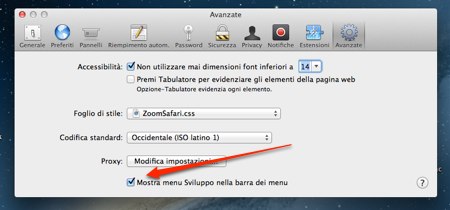
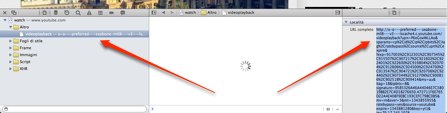
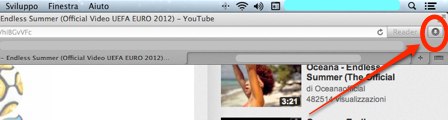




Massimo ha letto la risposta e ci ha subito scritto una e-mail di ringraziamento. La riporto qui di seguito:
Vi ringrazio, siete certamente un punto di riferimento per tutti gli utilizzatori di un Mac.
Grazie ancora.
Saluti Massimo
P.s. Non so cosa ne pensate voi, ma mi pare che questa modalità sia più complicata della precedente.
Scrive Simone:
Buonasera, dopo aver letto il vostro post “Dov’è la finestra Attività in Safari 6?” ho provato a mettere in atto quanto scritto, copia il file ed incolla nella finestra download la prima volta ha scaricato un file che era vuoto, ma la seconda volta avrò sicuramente sbagliato qualcosa ma mi è sparito il pulsante “DOWNLOAD”. ho provato a riavviare, ma nulla. AIUTO COSA DEVO FARE?
1) Quando si preme il tasto “Cancella” nella finestra “Mostra download”, l’elenco dei file scaricati viene eliminato ed il pulsante non è più visibile. Basta scaricare un nuovo file per farlo riapparire: ad esempio, cliccare su un’immagine con il tasto destro e scegliere “Scarica file collegato”.
2) Se la procedura copia e incolla URL è complicata, si può usare la seconda modalità citata alla fine dell’articolo: accertarsi di selezionare il file video nella cartella “Altro”, cliccare due volte sul file per aprire il video in una nuova pagina, quindi fare click sull’icona che precede l’indirizzo web nella nuova pagina in modo da selezionarlo in blu ed infine premere Alt+Invio per avviare il download.
Il metodo funziona non solo per i video di YouTube, ma anche con i video di Repubblica, Mediaset etc.
Buongiorno.
Volevo ringraziarvi per le due ottime soluzioni, relative al Download da Safari.
Forse sono un po’ macchinose, come dite voi, ma l’importante è che raggiungano lo scopo.
Il mio problema è legato a queste due procedure.
Nella cartella Altro, durante la riproduzione del video, si vengono a craere più file Videoplayback da circa 1,8 MB l’uno.
Se scarico anche solo uno di questi file, questo non viene riconosciuto come formato riproducibile da Quicktime, nonostante sia in formato *.FLV.
Ho altri file nell’Hard Disk con questo formato, che vengono riprodotti senza problemi.
Significa, forse, che il video non è scaricabile con questo sistema ?
Aggiungo che questo problema mi capita spesso e che finora non sono riuscito a scaricare nessun video per lo stesso motivo.
Grazie in anticipo per la vostra risposta.
Saluti